
【Facebook】プロフィールを作ろう!作成手順や設定方法は?
Contents[OPEN]
公開範囲を非表示にするには
最初に紹介するのは、スマホのFacebookアプリで、プロフィールを表示させないようにする方法です。Facebookアプリを開き、トップ画面の左上にある「アカウント」のプロフィール写真をクリックしましょう。
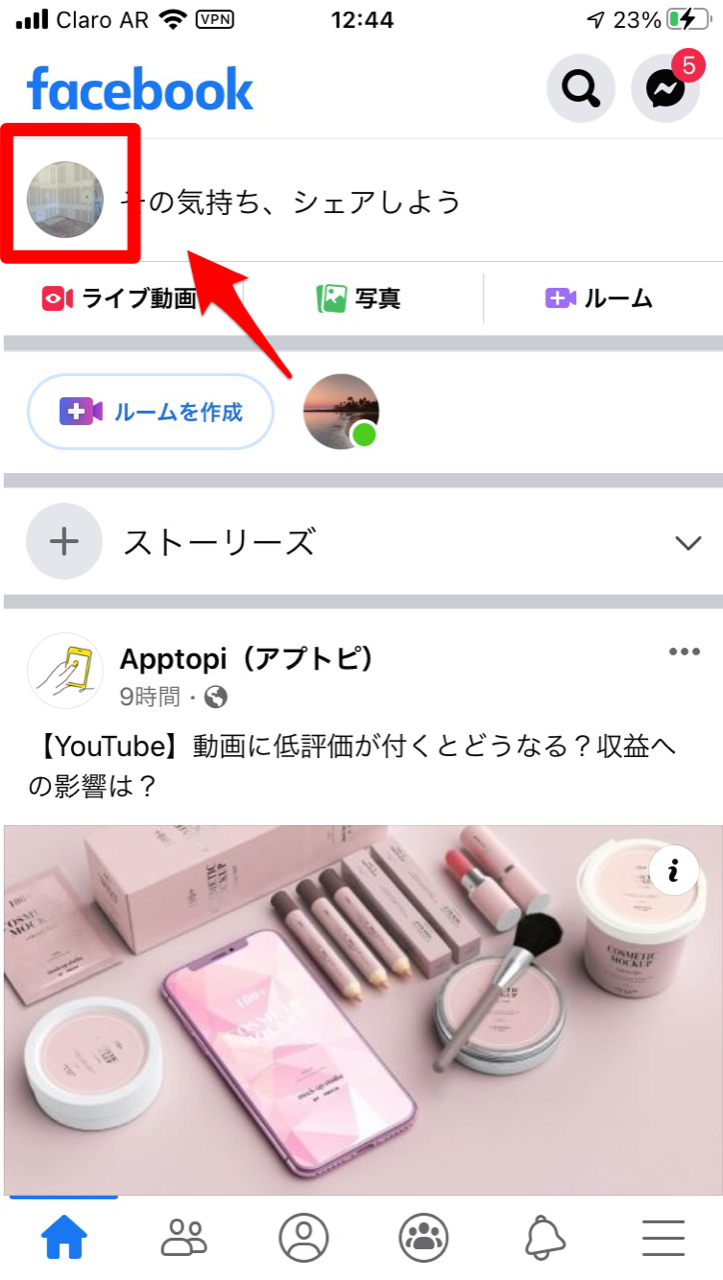
自分のFacebookページが立ち上がります。画面を下に向かってスワイプすると「公開情報を編集」があるのでクリックしましょう。
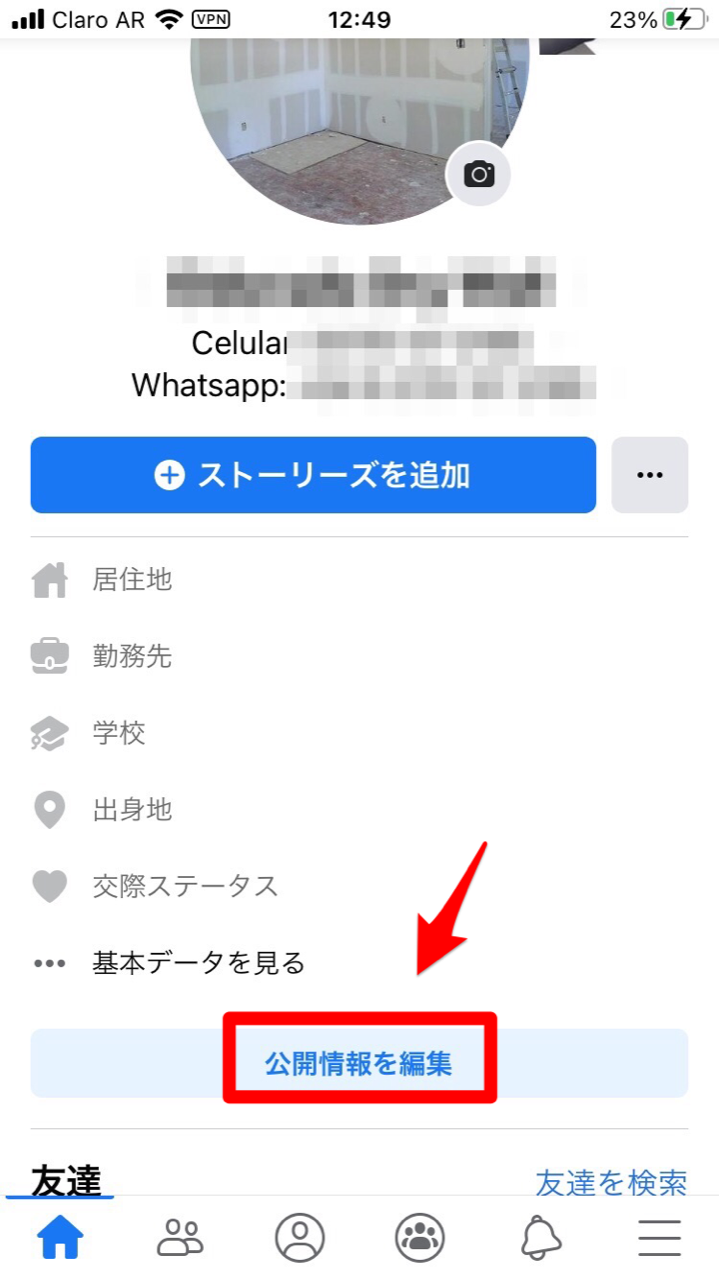
「プロフィールの編集」画面になります。画面を下に向かってスワイプすると「基本データを編集」あるのでクリックしましょう。
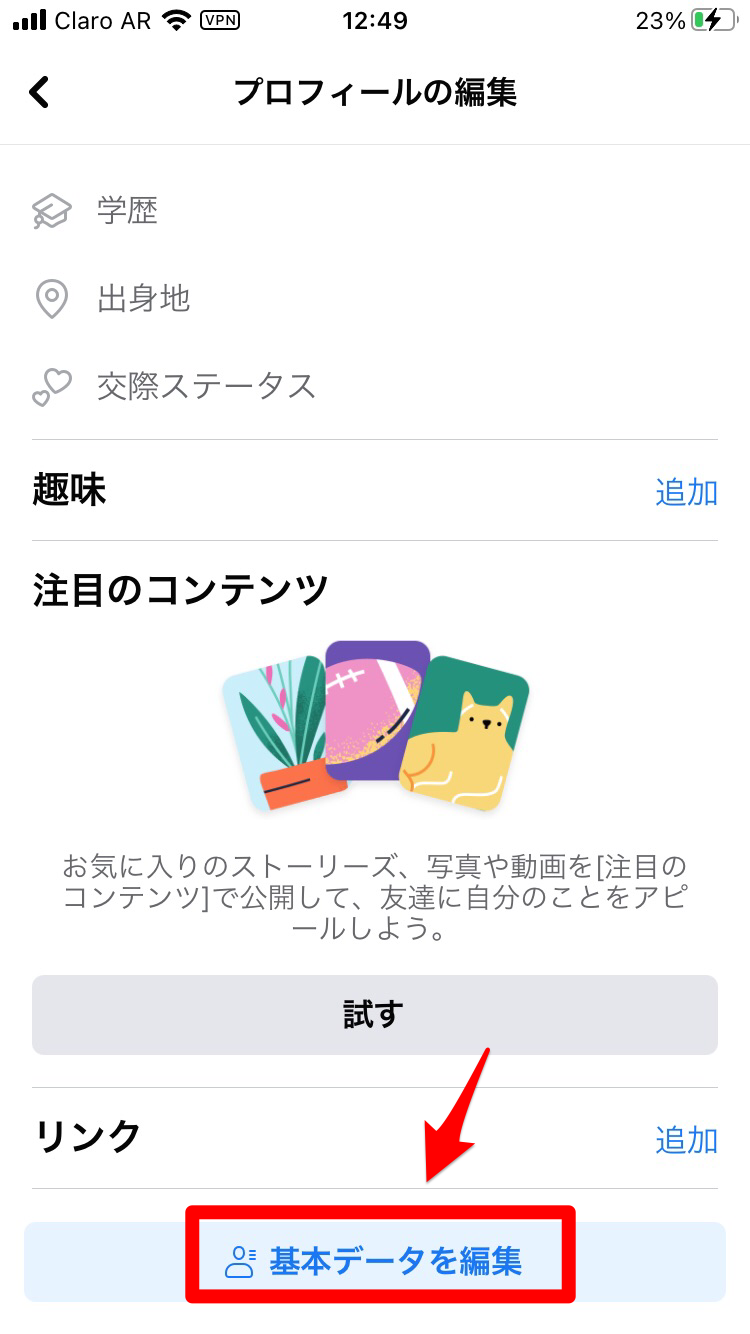
基本データが表示されます。自分が公開範囲を変更したい項目を選択します。ここでは「基本データ」を選択します。
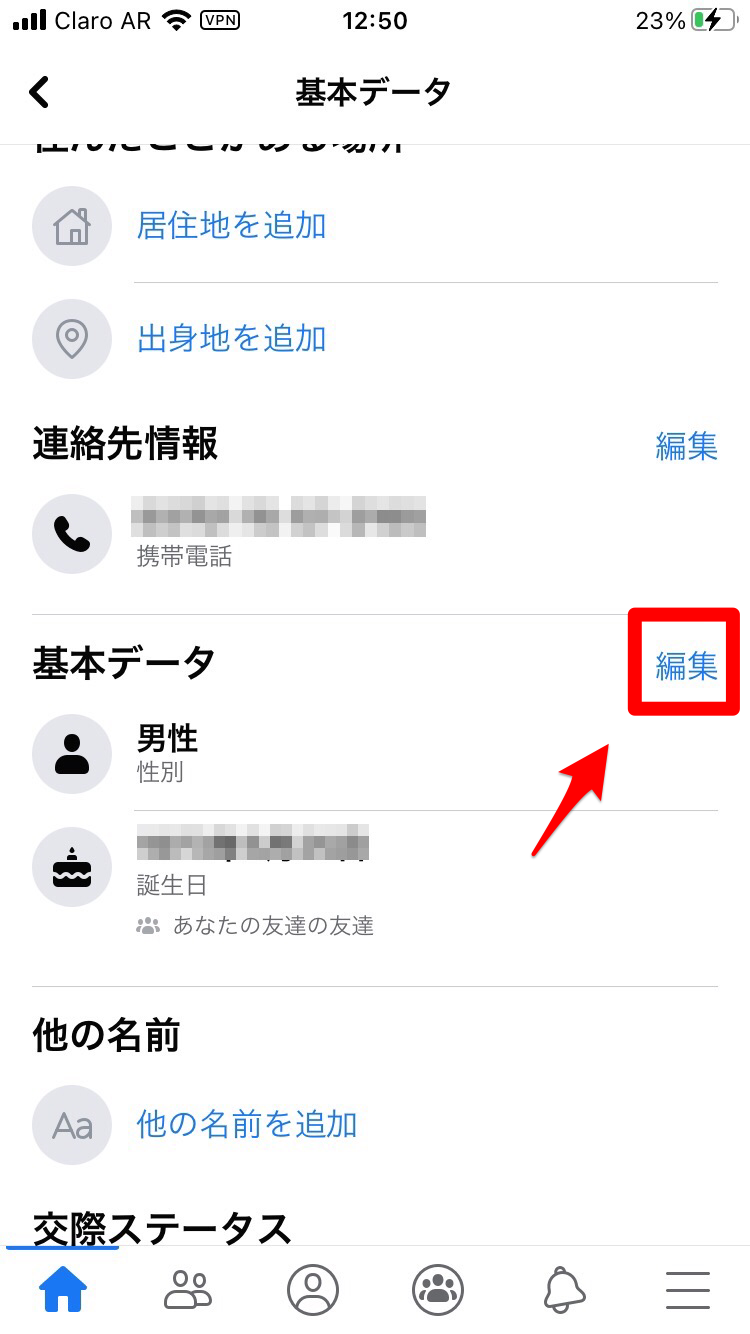
「プロフィールを編集」画面が立ち上がります。「誕生日」の欄にあるアイコンをクリックしましょう。

「公開範囲」のプルダウンメニューが表示されます。「自分のみ」を選択すれば完全非公開になります。
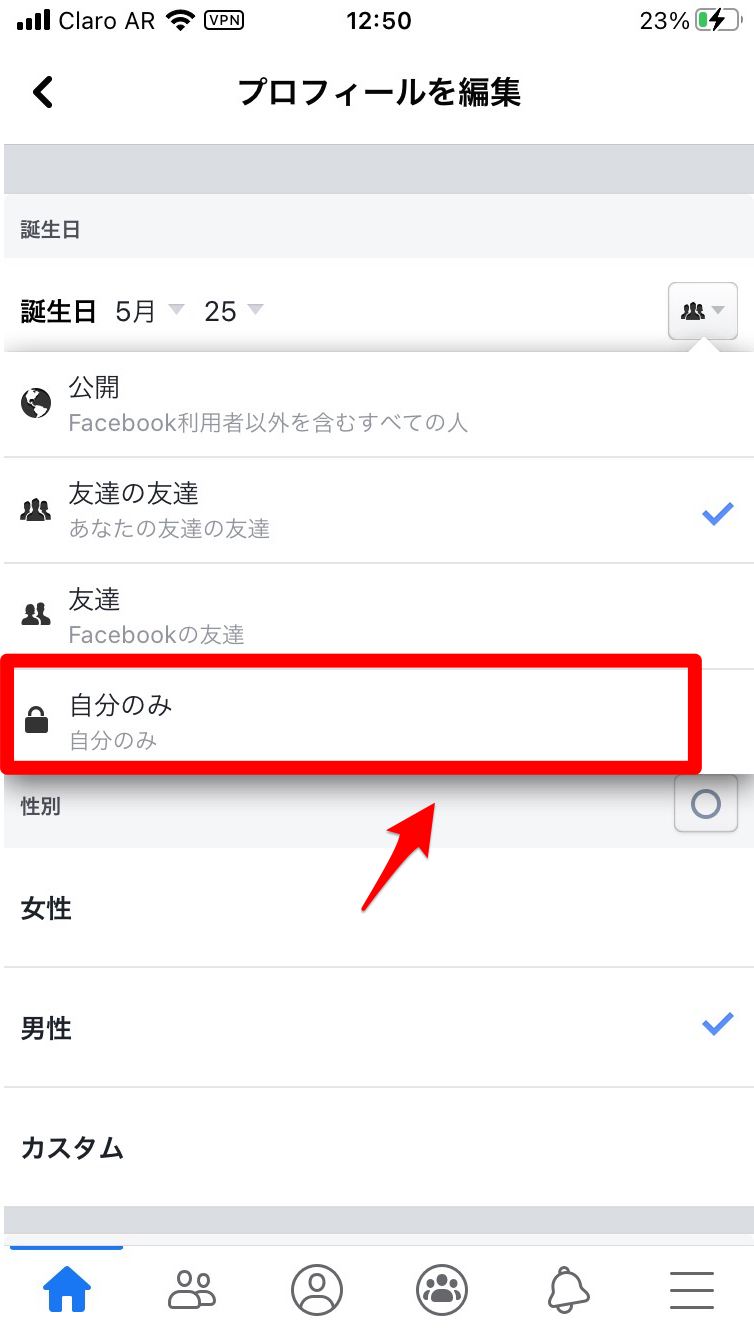
次に、PCブラウザ版で、プロフィールを表示させないようにする方法を説明します。「プロフィールの変更」で説明した手順に従って、「基本データ」→「詳細情報」→「自己紹介」と進み、「編集」ボタンをクリックしましょう。
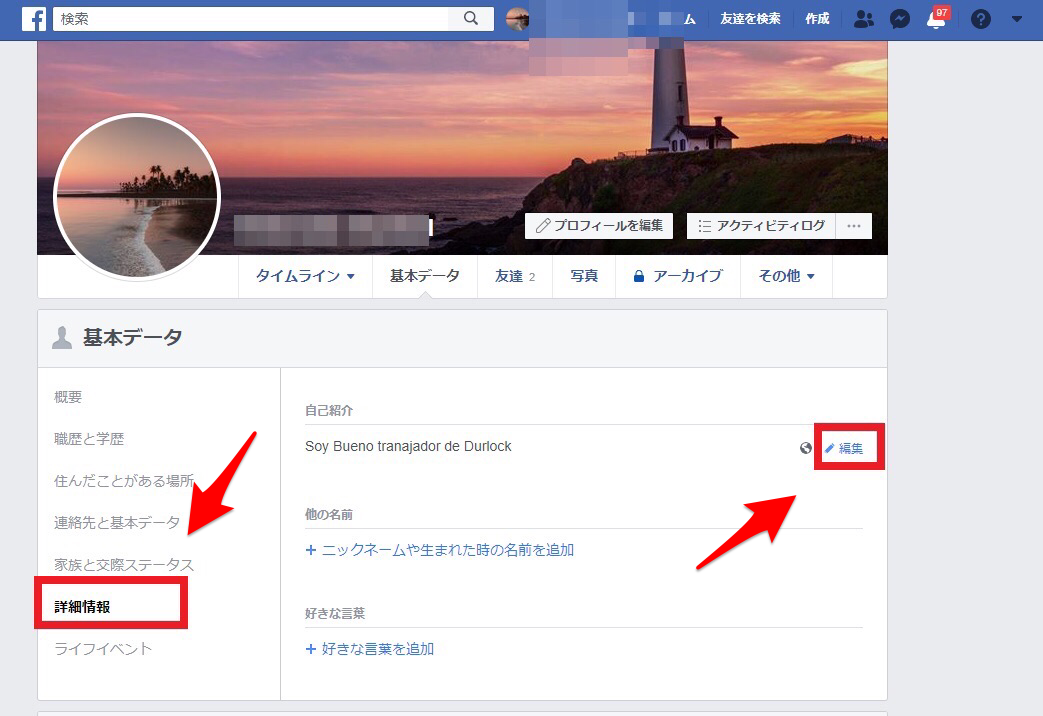
「自己紹介の編集」画面になります。画面に「公開」があるのでクリックしましょう。
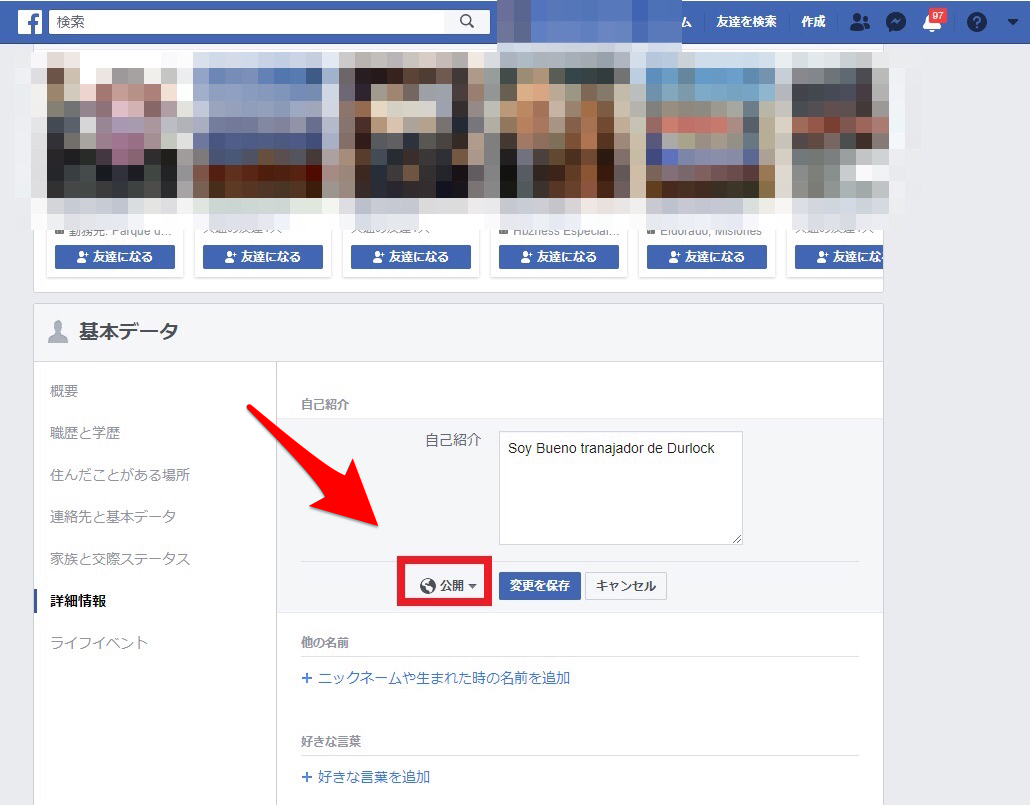
公開範囲のプルダウンメニューが表示されます。「自分のみ」を選択すれば完全非公開になります。
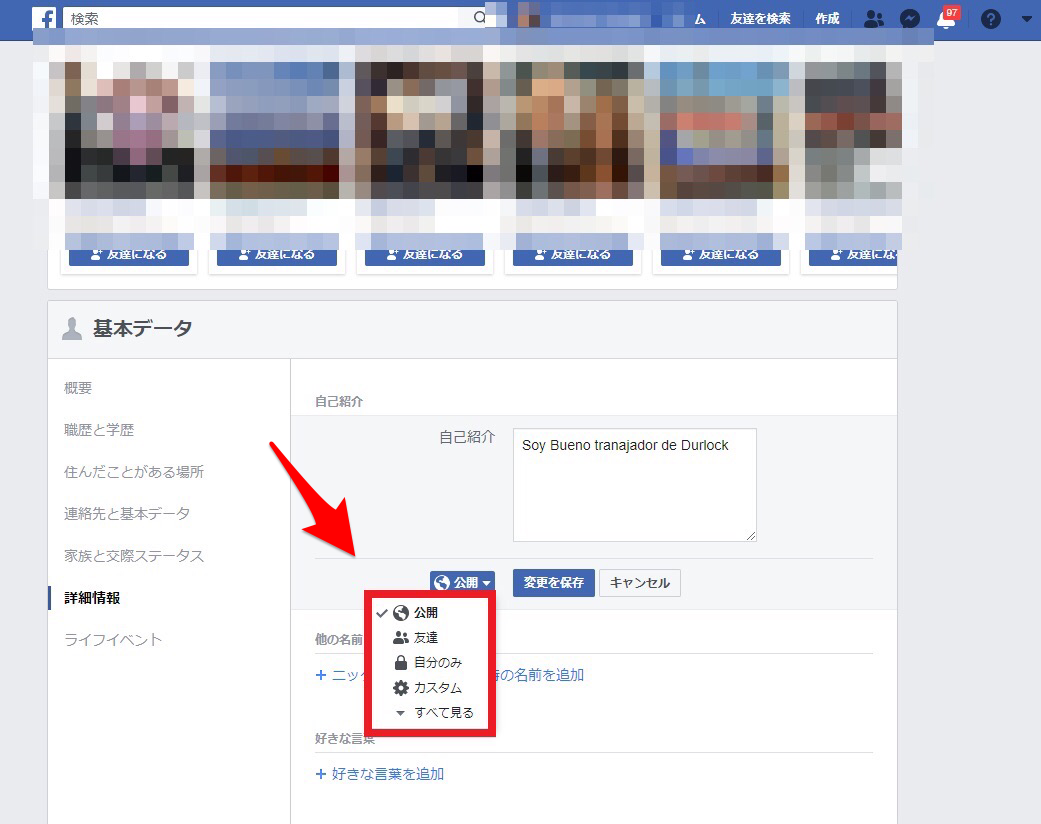
Facebookのプロフィール写真を変更する
心機一転してFacebookのプロフィールを変更する際には、プロフィールだけでなくプロフィール写真も変更して自分が人生の新しい第一歩を踏み出したことを公開したいと思います。
Facebookのプロフィール写真は、スマホの「カメラロール」から選んで変更することもできますし、これまでの投稿写真から選択して変更することもできます。どのようにプロフィール写真を変更するのでしょうか。
カメラロールから写真を選ぶ場合
まず、スマホのFacebookアプリで、プロフィール写真を「カメラロール」から選んで変更する方法を紹介します。Facebookアプリを開き、トップ画面の左上にある「アカウント」のプロフィール写真をクリックしましょう。
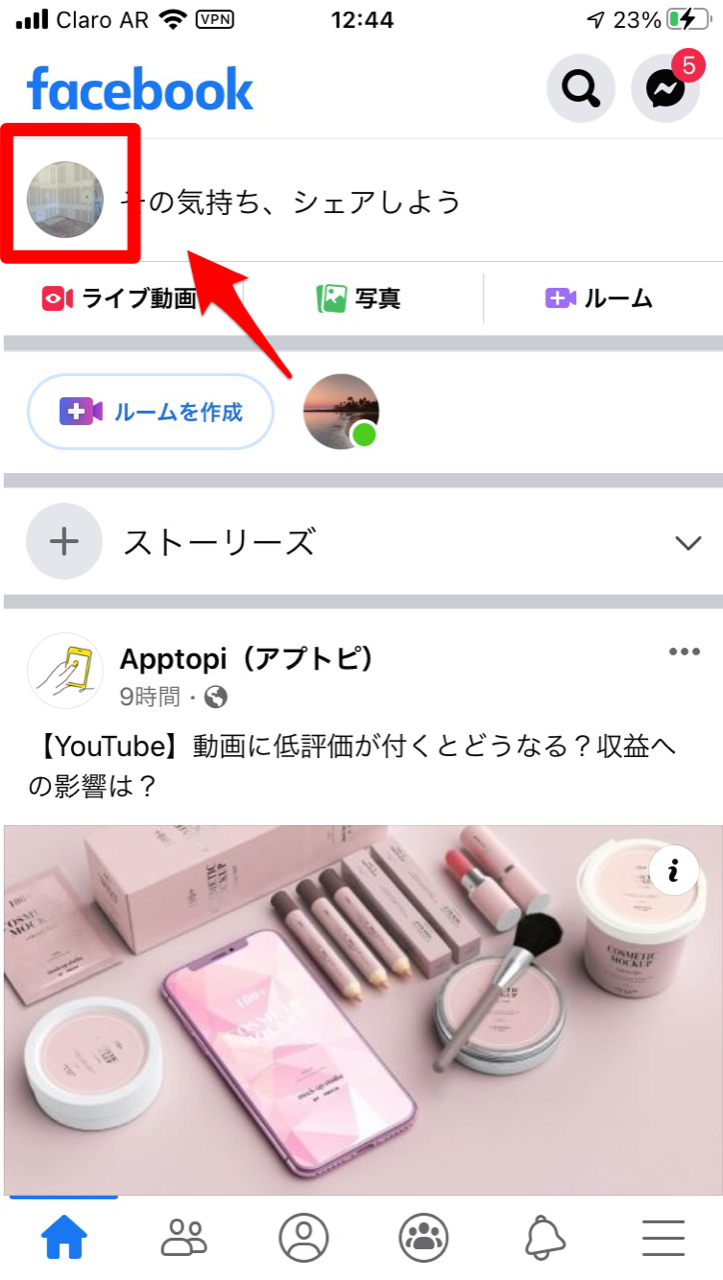
自分のFacebookページが立ち上がります。表示されているプロフィール写真をクリックしましょう。
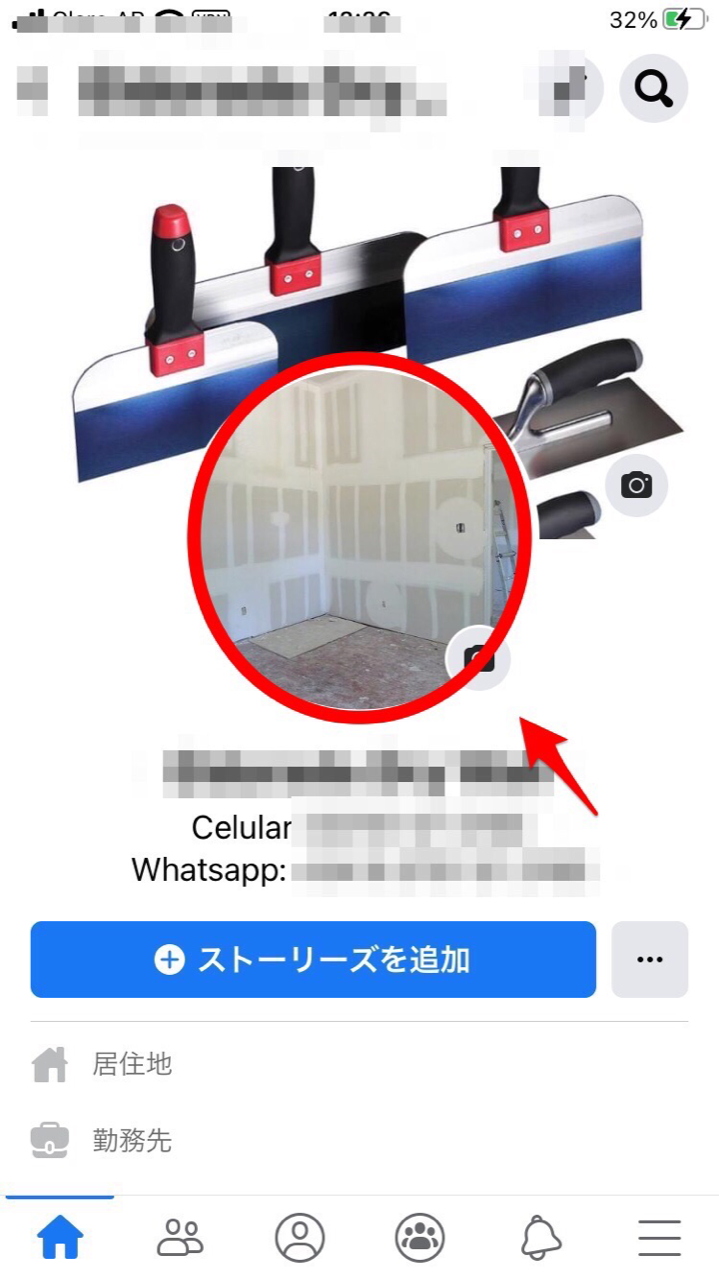
ポップアップメニューが表示されます。「プロフィール写真または動画を選択」をクリックしましょう。
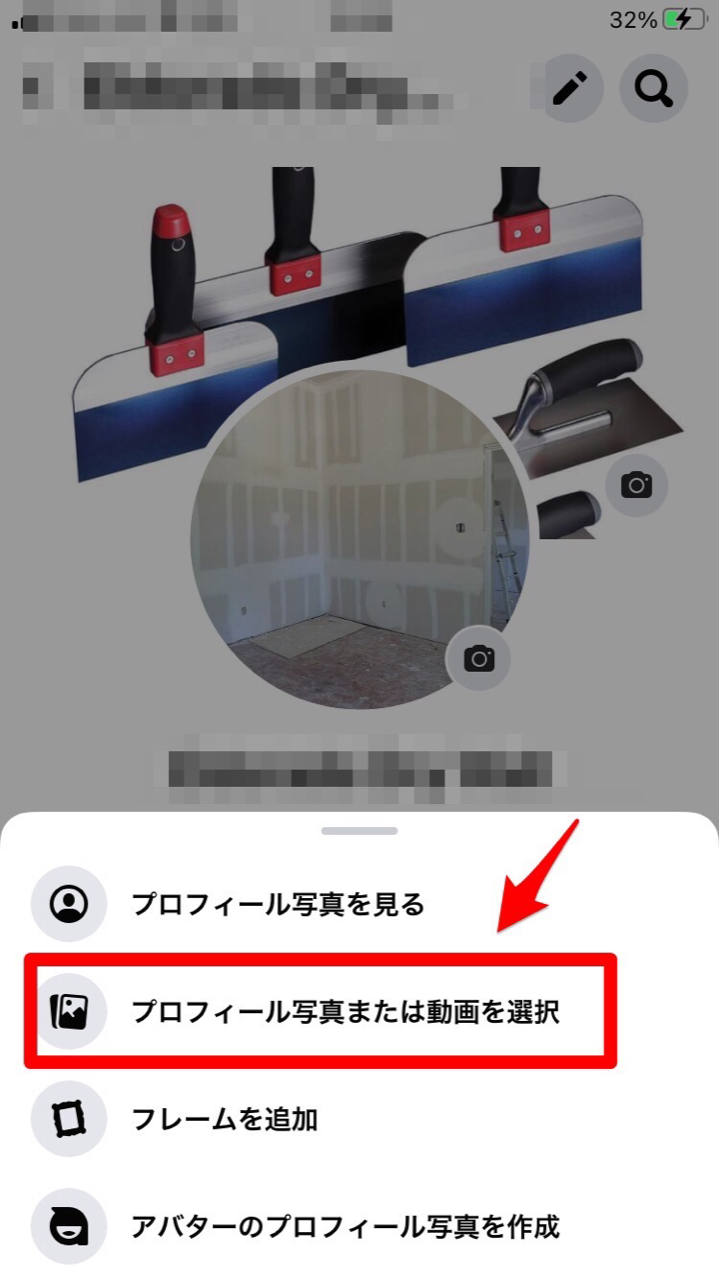
「写真・動画を選択」画面が立ち上がります。「カメラロール」に保存されている写真が画面上部に表示されるので、1枚を選択しましょう。
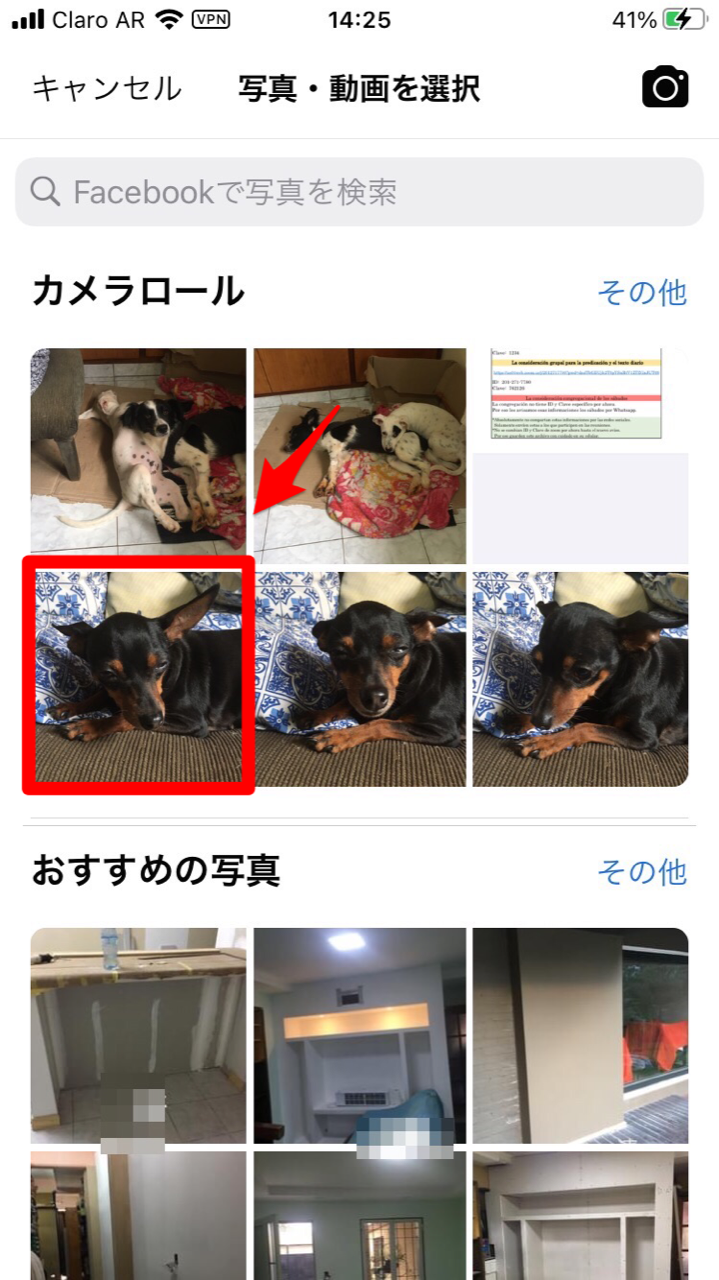
プロフィール写真のフレームへのおさまりを確認し「保存」をクリックすれば変更完了です。
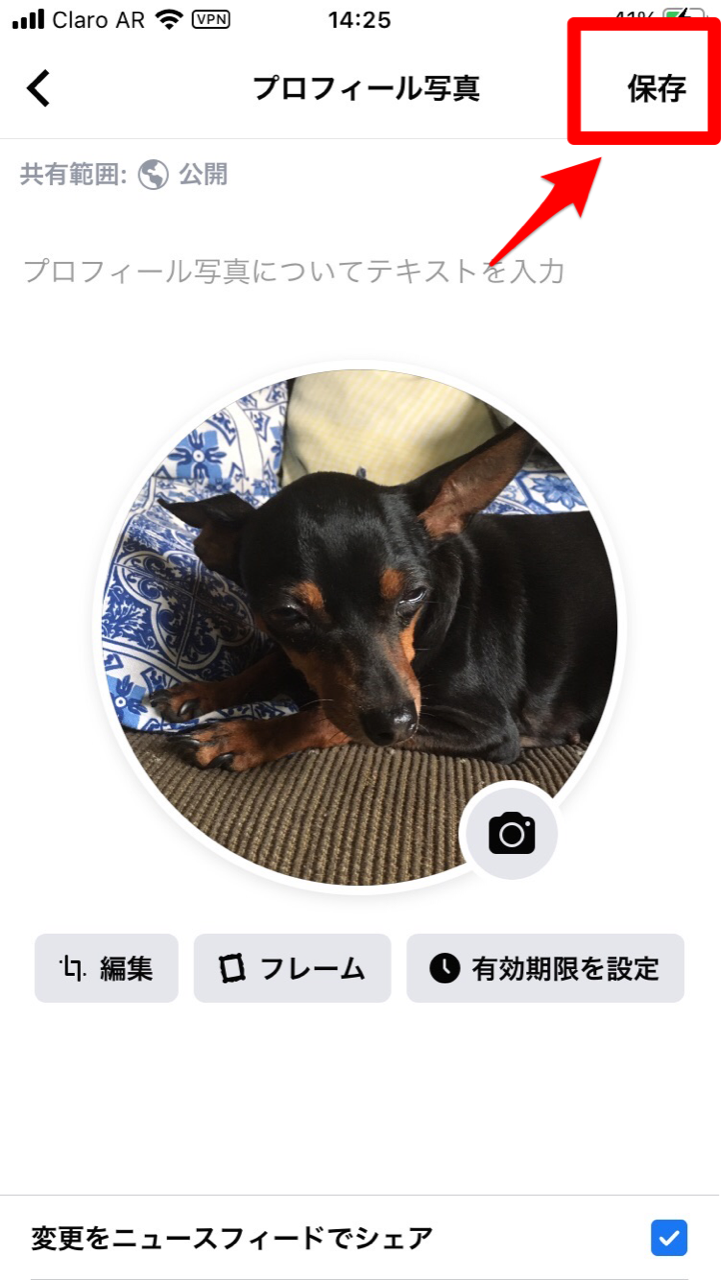
次に、PCブラウザ版でプロフィール写真を「カメラロール」から選んで変更する方法を紹介します。PCブラウザ版のFacebookを開き、自分のFacebookページを表示しましょう。表示させたらプロフィール写真をクリックしましょう。
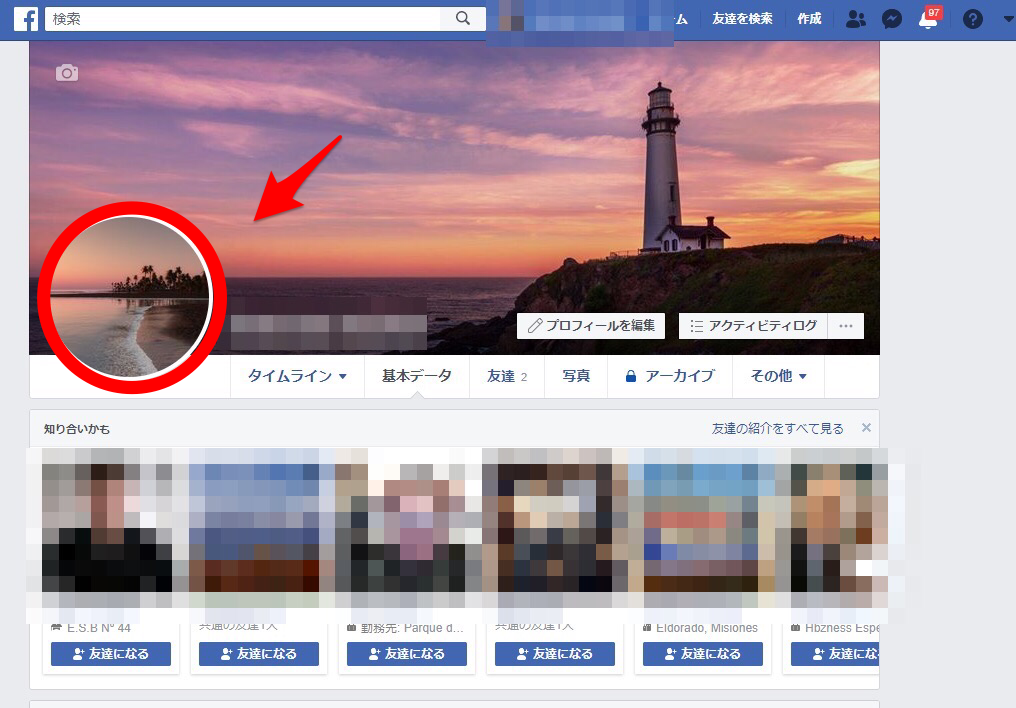
「プロフィール写真を変更」のポップアップが立ち上がります。「写真をアップロード」をクリックしましょう。
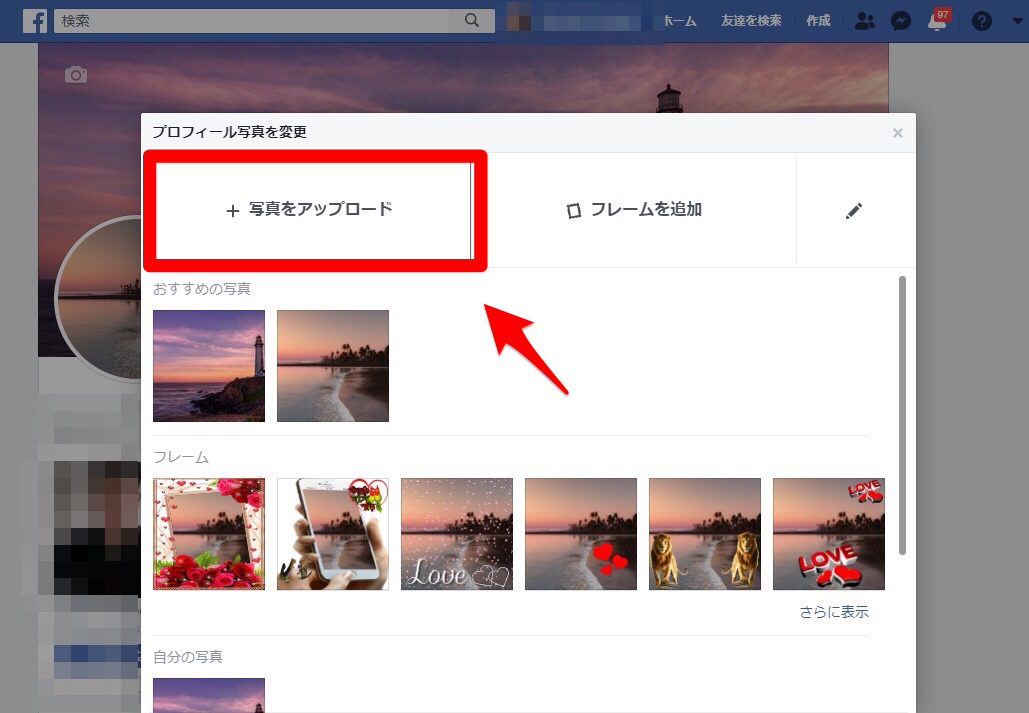
PC内の「カメラロール」にある写真が表示されるので、1枚選択しましょう。
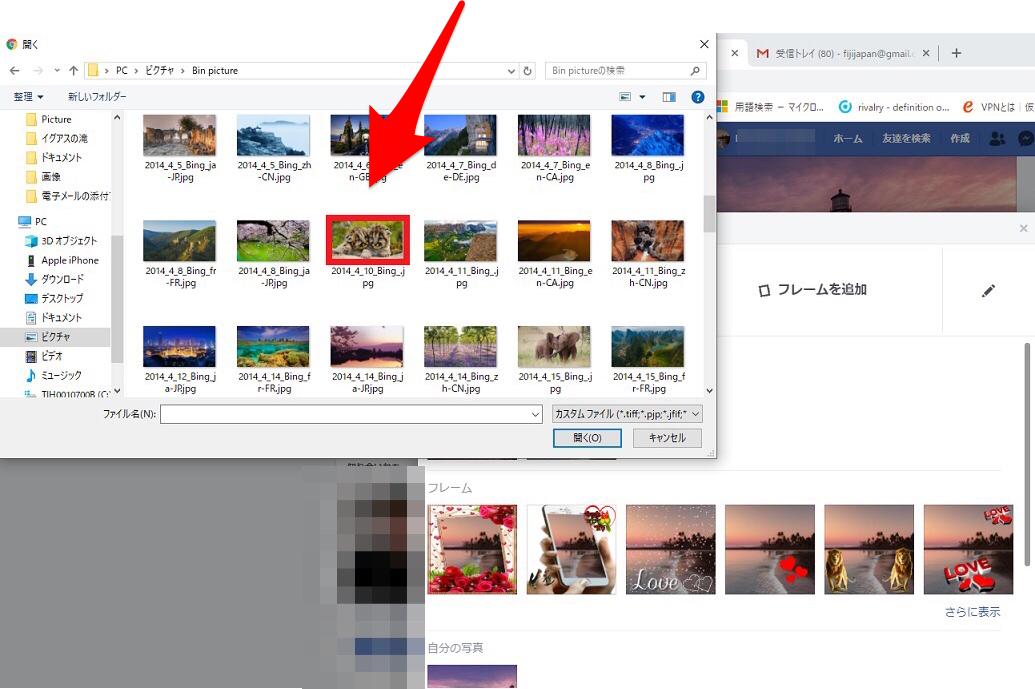
プロフィール写真のフレームへのおさまりを確認し「保存」をクリックすれば変更完了です。
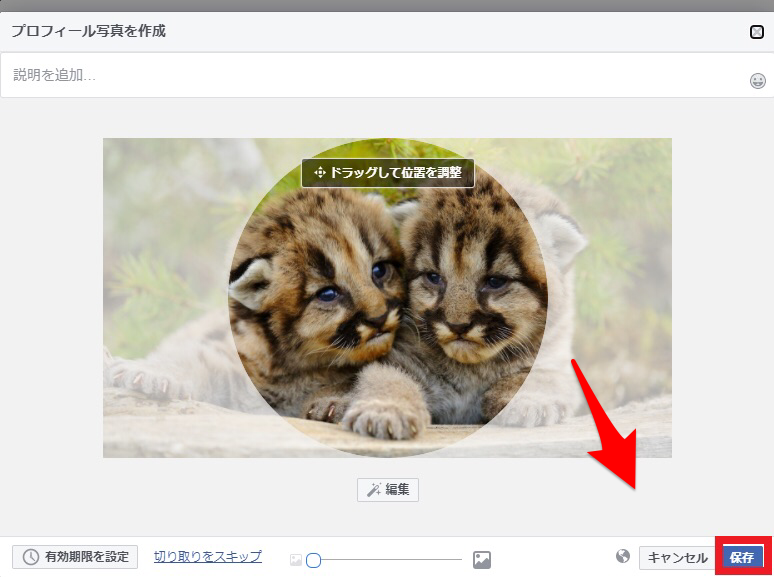
投稿した写真から選ぶ場合
次に、スマホのFacebookアプリでプロフィール写真を投稿した写真の中から選んで変更する方法を紹介します。先ほど説明した手順に従って「プロフィール写真または動画を選択」へ進みましょう。
画面下部に「おすすめの写真」があります。その中にある写真が、これまでFacebookに投稿した写真です。1枚を選びましょう。
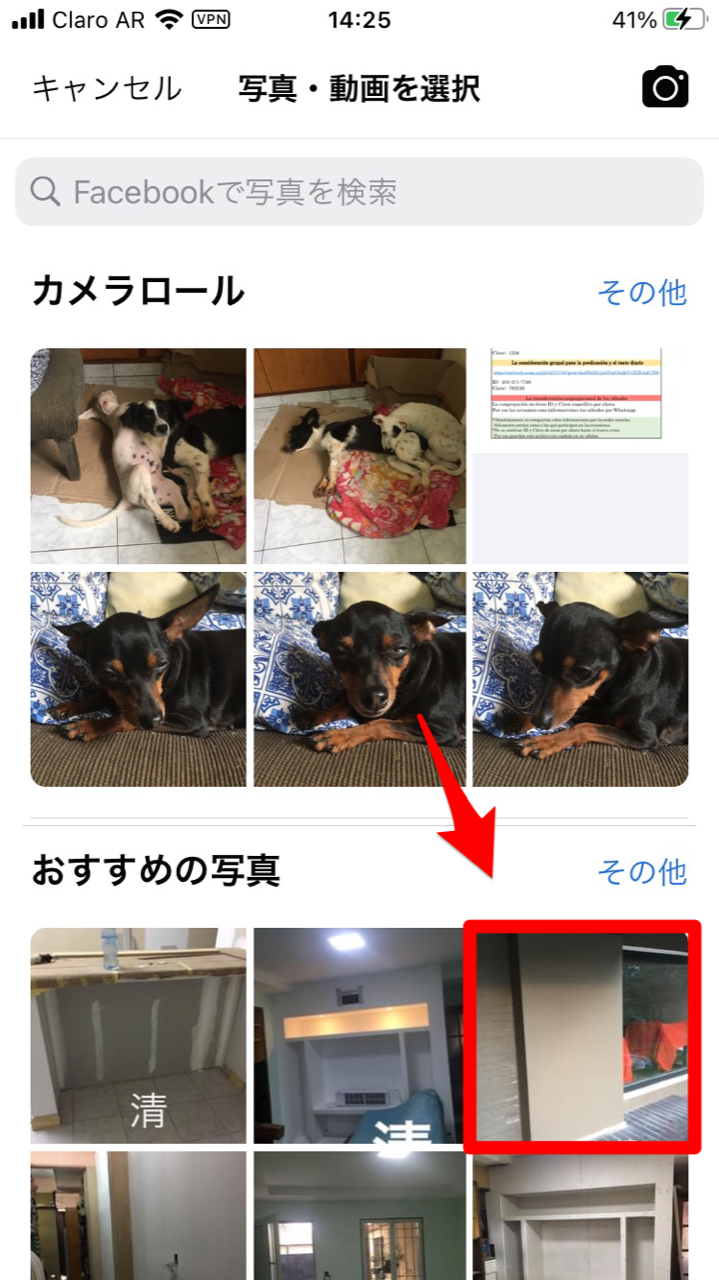
プロフィール写真のフレームへのおさまりを確認し「保存」をクリックすれば変更完了です。
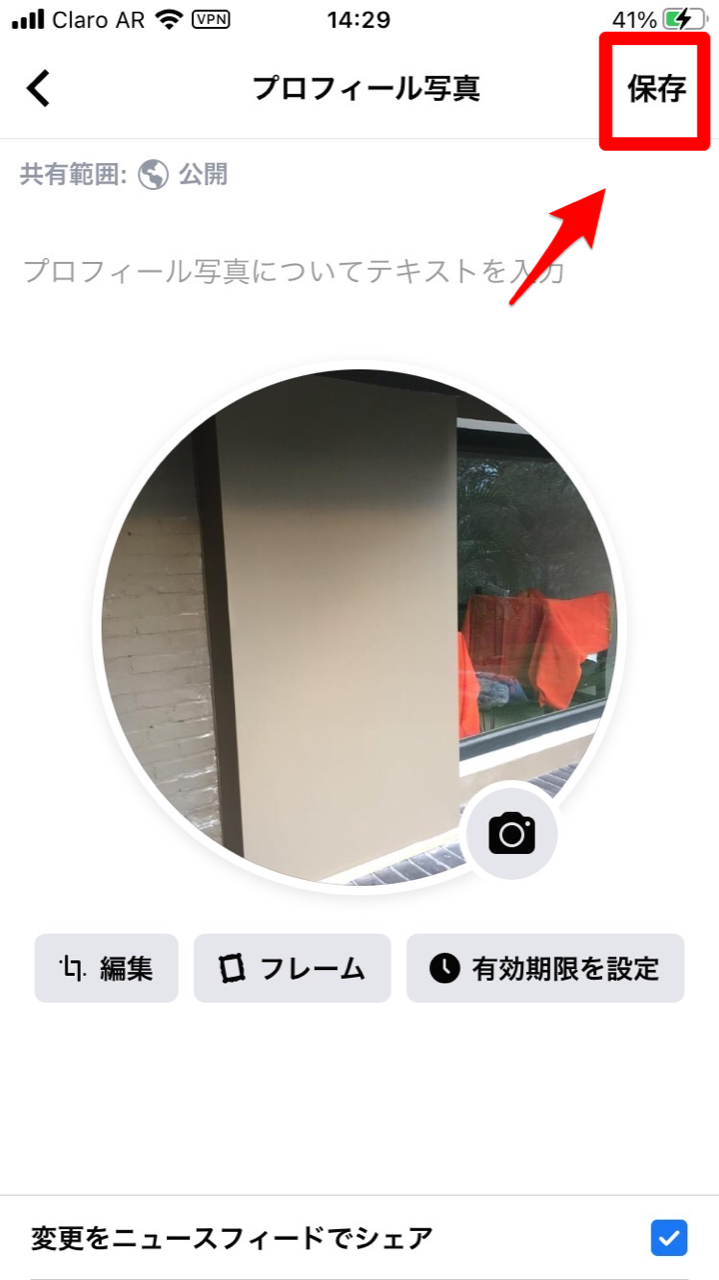
続いて、PCブラウザ版でプロフィール写真を投稿した写真の中から選んで変更する方法を紹介します。PCブラウザ版のFacebookを開き、自分のFacebookページを表示させましょう。表示させたらプロフィール写真をクリックしましょう。
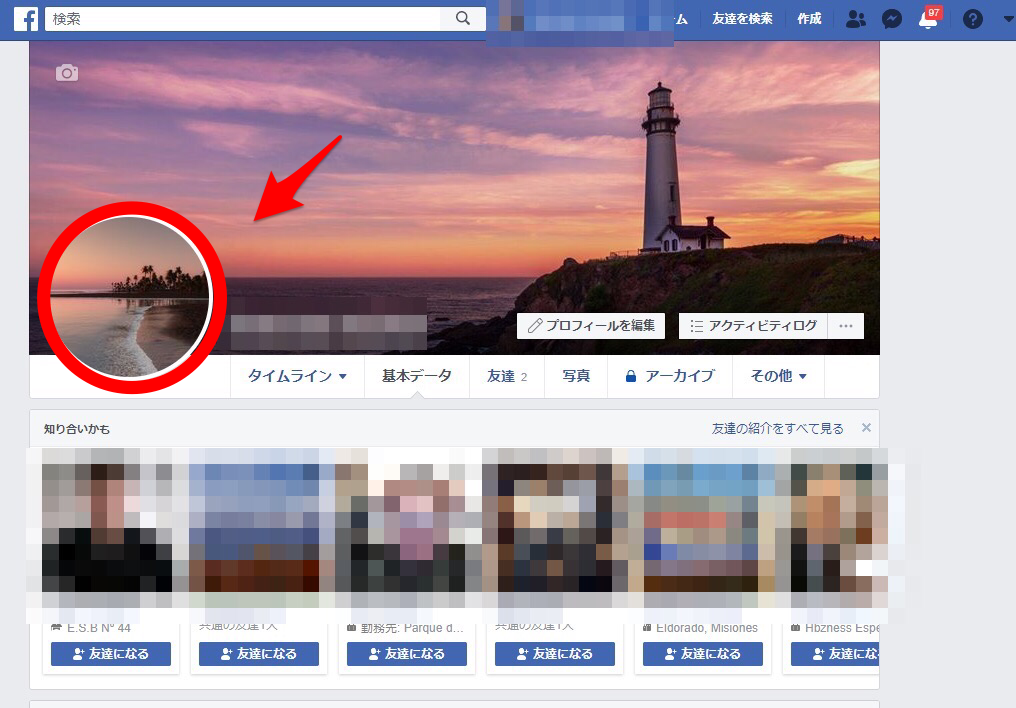
「プロフィール写真を変更」のポップアップが表示されます。画面に「タイムラインの写真」があります。その中にある写真が、これまでFacebookに投稿した写真です。1枚を選びましょう。
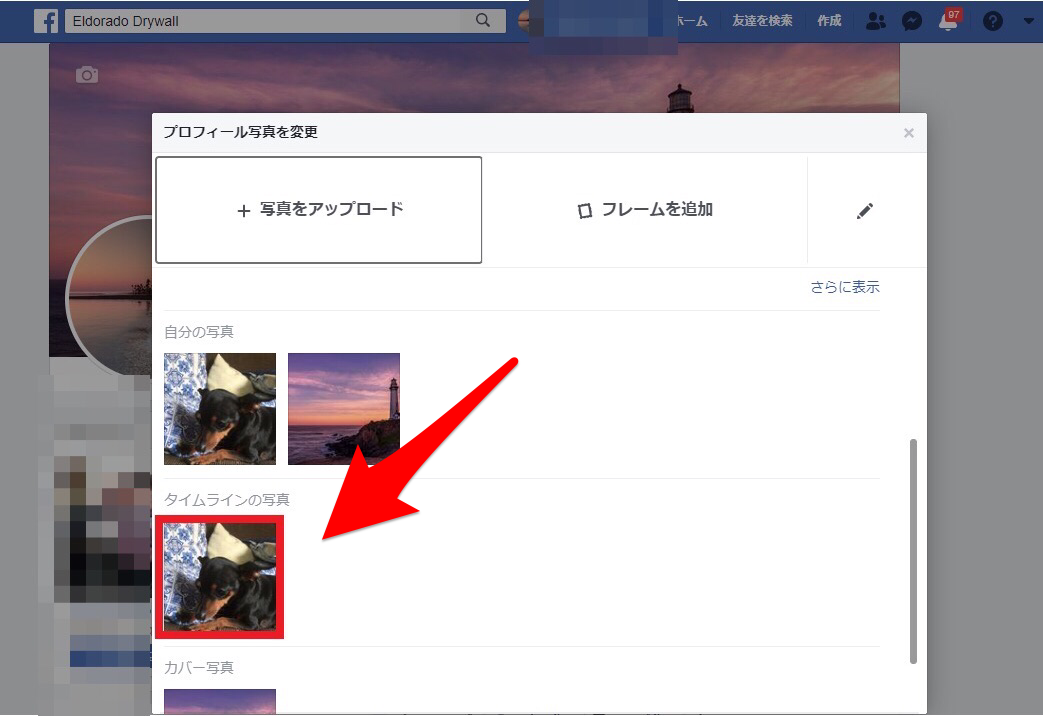
プロフィール写真のフレームへのおさまりを確認し「保存」をクリックすれば変更完了です。
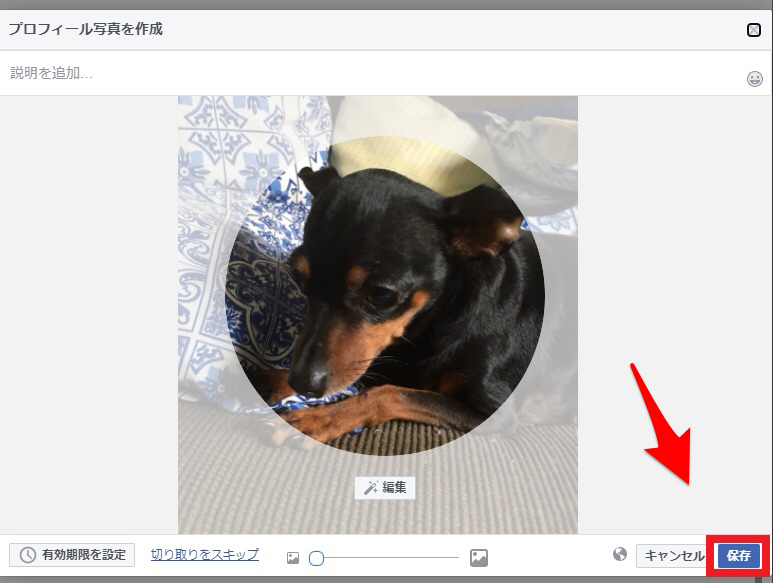
注意!変更するとタイムラインに通知される
Facebookのプロフィール写真を変更する際に、覚えておくべき注意点があります。プロフィール写真を変更すると、タイムラインで通知されます。
公開範囲に関するプライバシー設定にもよりますが、自分の投稿を閲覧できるように招待されている人のタイムライン上に、プロフィール写真を変更した事実が伝えられるので、秘密にしておくことはできません。